Одним из основных изменений, которые произошли с визуальным ремонтом iOS, было устранение очевидных кнопок в операционной системе и приложениях, найденных на iPhone и iPad. Хотя результат — более чистый, более плоский и более обтекаемый вид в iOS, многие пользователи обнаружили, что удаление очевидных кнопок вредно для удобства использования, что затрудняет определение того, что является поддающейся проверке цели и что представляет собой просто текст на экране.
Эта икота — именно то, что функция опций Button Shapes нацелена на решение, путем предоставления более очевидных форм кнопок и отстреливания целей обратно в iOS с помощью затенения и подчеркивания кнопок и действующих текстовых элементов.
Как показать кнопки в iOS
Включение кнопок в iOS — это просто переключение переключателя, и если вы решите, что вам не нравится этот эффект, вы можете так же легко отменить его. Итак, возьмите iPhone, iPad или iPod touch, и сделайте следующее и попробуйте сами:
- Откройте приложение «Настройки» в iOS
- Перейдите в раздел «Общие» параметров, а затем выберите «Доступность»,
- Прокрутите вниз путь, чтобы найти опцию «Шаблоны кнопок», и переключите его в положение «Вкл.»
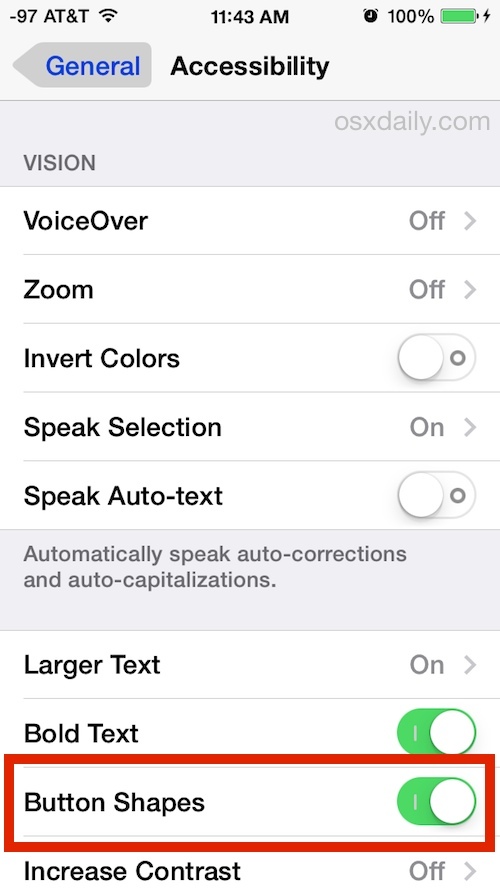
Переключение кнопок Shapes on имеет немедленный эффект в масштабе всей системы. Вы можете увидеть первый очевидный пример в верхней части экрана «Настройки», где вы внесете изменения, где в обратном тексте «Общие» теперь есть стрелка, отображающая серое нажатие под текстовым элементом, что делает его более очевидным как кнопка.
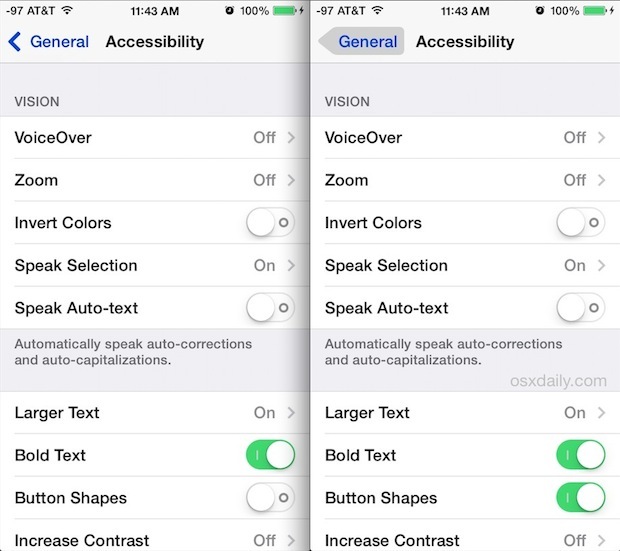
Чтобы узнать, хотите ли вы включить этот параметр или нет, вы захотите выйти из настроек и посмотреть в других приложениях, чтобы увидеть, как теперь кнопки интерпретируются в iOS. Включение видимых кнопок имеет разные эффекты во всех iOS и в разных приложениях. Во многих случаях вы получите буквенные формы кнопок (ну, в любом случае, тени в форме кнопки), в то время как в другом месте вы можете просто получить подчеркивание текста, чтобы обозначить элемент, который является кликабельной целевой мишенью, аналогично тому, как ссылка на веб-странице.
На приведенном ниже экране показано, как выглядят некоторые формы кнопок в приложении «Сообщения», чтобы сделать их более очевидными: вы увидите, что у функции «Назад» есть серая кнопка за текстом, кнопка «Контакт» также имеет серая видимая кнопка теперь, и текст «Отправить» теперь подчеркивается, что означает, что это целевая кнопка.
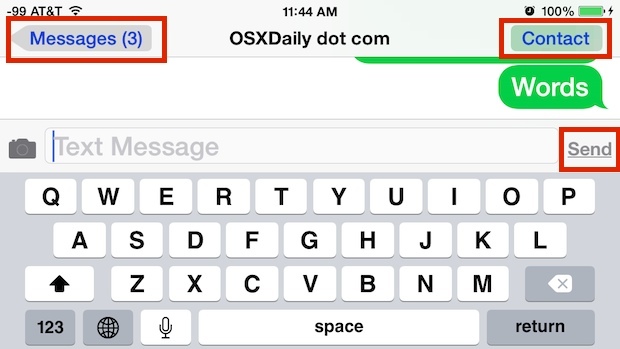
Для справки, снимок экрана, показанный ниже, показывает, как выглядит тот же самый экран перед включением переключения кнопок Shapes:
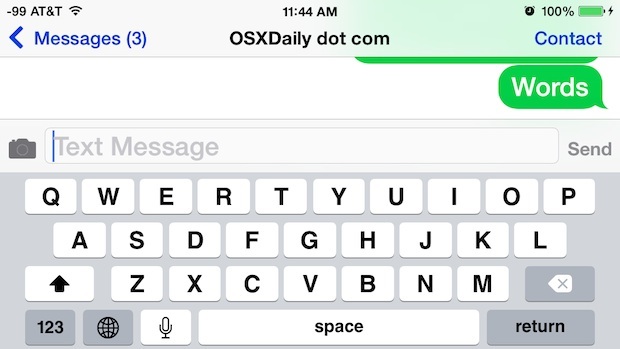
И вот то же изображение на панели «Сообщения» после того, как кнопки сделаны видимыми (минус выделенное выделение из предыдущего изображения):
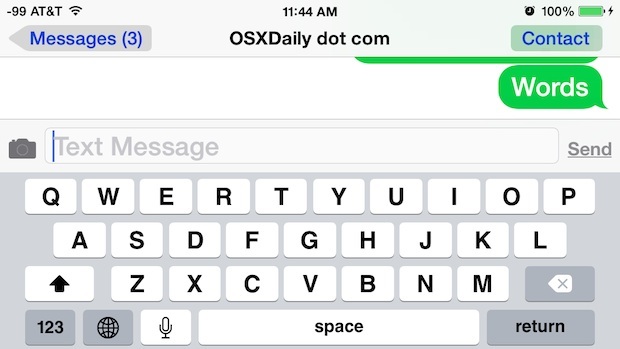
Результат довольно значителен, с гораздо более очевидными целями переключения и общим увеличением удобства использования, особенно для пользователей, которые менее знакомы с iOS.
Чтобы иметь формы кнопок в качестве опции, вам понадобится, по крайней мере, версия iOS 7.1 или новинка iOS, все, что меньше, не имеет переключателя, доступного в Accessibility. Вообще-то, вы всегда должны обновлять последнюю версию iOS, так что если вы используете предыдущую версию, это может стать дополнительным стимулом для обновления.
Есть много других соображений удобства использования, которые можно использовать с современными воплощениями iOS, которые могут существенно повлиять на iPhone и iPad. Из смелых шрифтов для улучшения удобочитаемости, для затемнения ярких цветов, уменьшения белого оттенка, который тонизирует белых немного, или после некоторых простых улучшений удобства использования, которые вы можете сделать с iOS 7 (и 8 в этом отношении), чтобы упростить все пользователи.










